- Logitech Unifying proizvodi omogućuju do 6 proizvodi za rad pomoću jednog prijemnika.
- Softver Logitech Unifying spaja se samo s certificiranim proizvodima Logitech Unifying i ne podržava druge serije.
- Što ako izgubite prijemnik? Zamjenski prijemnik možete jednostavno kupiti.

Smanjite stope korištenja resursa sustava i povećajte FPS u igri, povećajte ukupnu izvedbu i smanjite probleme s kašnjenjem s Igra Vatra.
- Potpuna optimizacija igara
- Uslužni program za defragmentaciju datoteka i optimizator aplikacija
- Alat za podešavanje postavki
- Upravljajte svim igrama na jednoj objedinjenoj ploči
- Automatska optimizacija RAM-a
- Ograničava nepotrebne procese
Iskoristite velikodušne ponude!
Logitech ima ludu značajku koja nam pomaže smanjiti nered eliminirajući potrebu za nošenjem više USB ključeva za svaki Logitech uređaj (tipkovnica, miš, touchpad, trackpad i još mnogo toga).
S jednim prijemnikom možete registrirati do 6 Logitech uređaja. Za to Logitech koristi program pod nazivom Logitech Unifying Software.
Aplikacija vam omogućuje da povežete više Logitech Unifying Certified proizvoda na jedan Logitech Unifying Receiver, a pomoću ovog prijemnika možete koristiti do 6 proizvoda istovremeno.
Ovaj softver je besplatan za preuzimanje i korištenje, ali ovdje je problem što nije ažuriran neko vrijeme i može biti malo komplicirano za postavljanje i uparivanje.
Nastavite čitati kako biste saznali kako preuzeti i instalirati Logitech Unifying Software za Windows 11.
Kako mogu preuzeti program za instalaciju softvera Logitech Unifying i koristiti ga?
1. Preuzmite softver
- Ići Logitechova službena stranica za preuzimanje.
- Logitech još ne postoji službeni instalacijski program za Windows 11. Stoga odaberite verziju sustava Windows 10. Ovo također podržava i radi sa sustavom Windows 11.
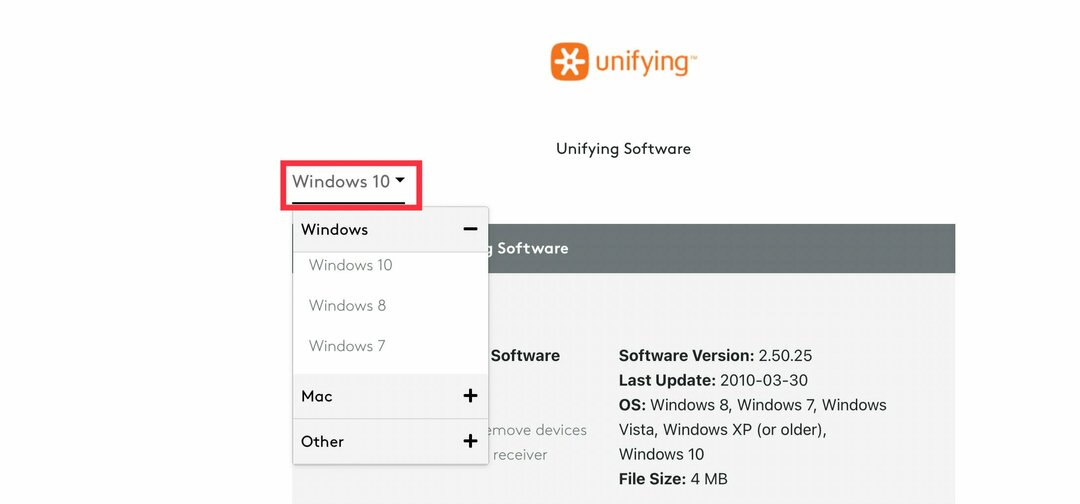
- Kliknite na preuzimanje datoteka.
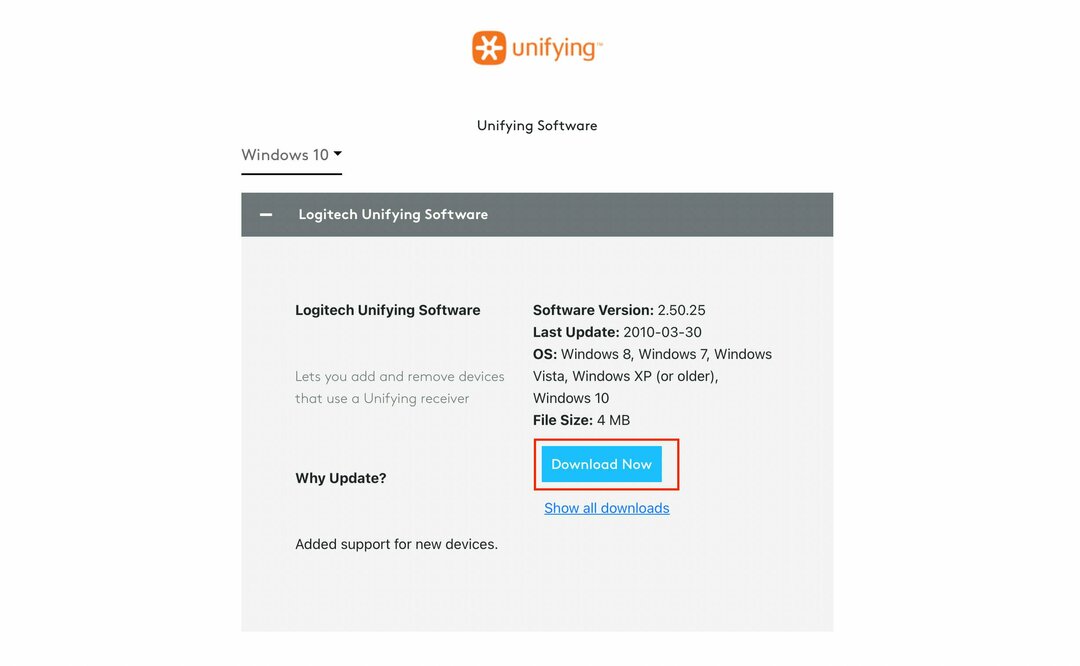
Kada završite, slijedite ove korake da biste instalirali i uparili svoje uređaje.
2. Instalirajte aplikaciju
- Nakon što preuzmete softver s Logitechove web stranice, otvorite aplikaciju da biste instalirali program.
- Nakon što je program otvoren, odaberite Prihvaćam uvjete licencnog ugovora i kliknite na Instalirati.
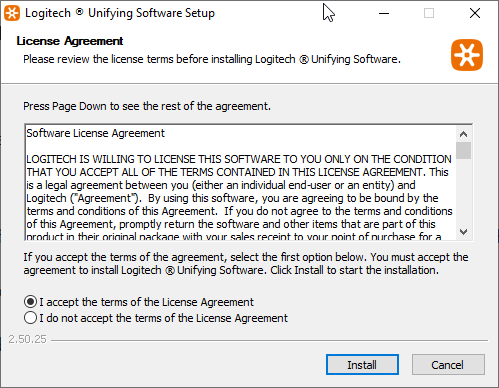
- Pričekajte da se proces instalacije dovrši.
- Nakon dovršetka instalacije kliknite na Završi za uparivanje vaših Logitech uređaja.
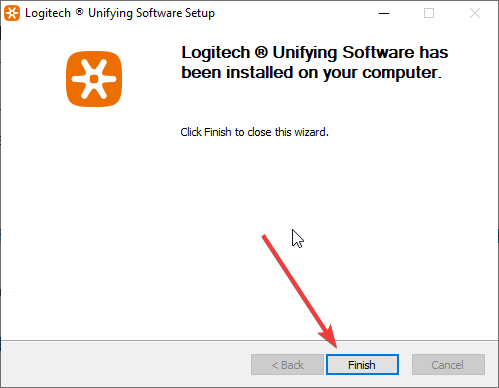
- Treba li RAM biti brži od CPU-a? Saznajte ovdje
- Nemate dovoljno memorije u sustavu Windows 11? Evo što trebate učiniti
3. Uparite Logitech uređaje
- Uključite objedinjujući prijemnik u USB priključak vašeg računala.
- Kliknite na izbornik Start i kliknite na Logitech Unifying ikona.
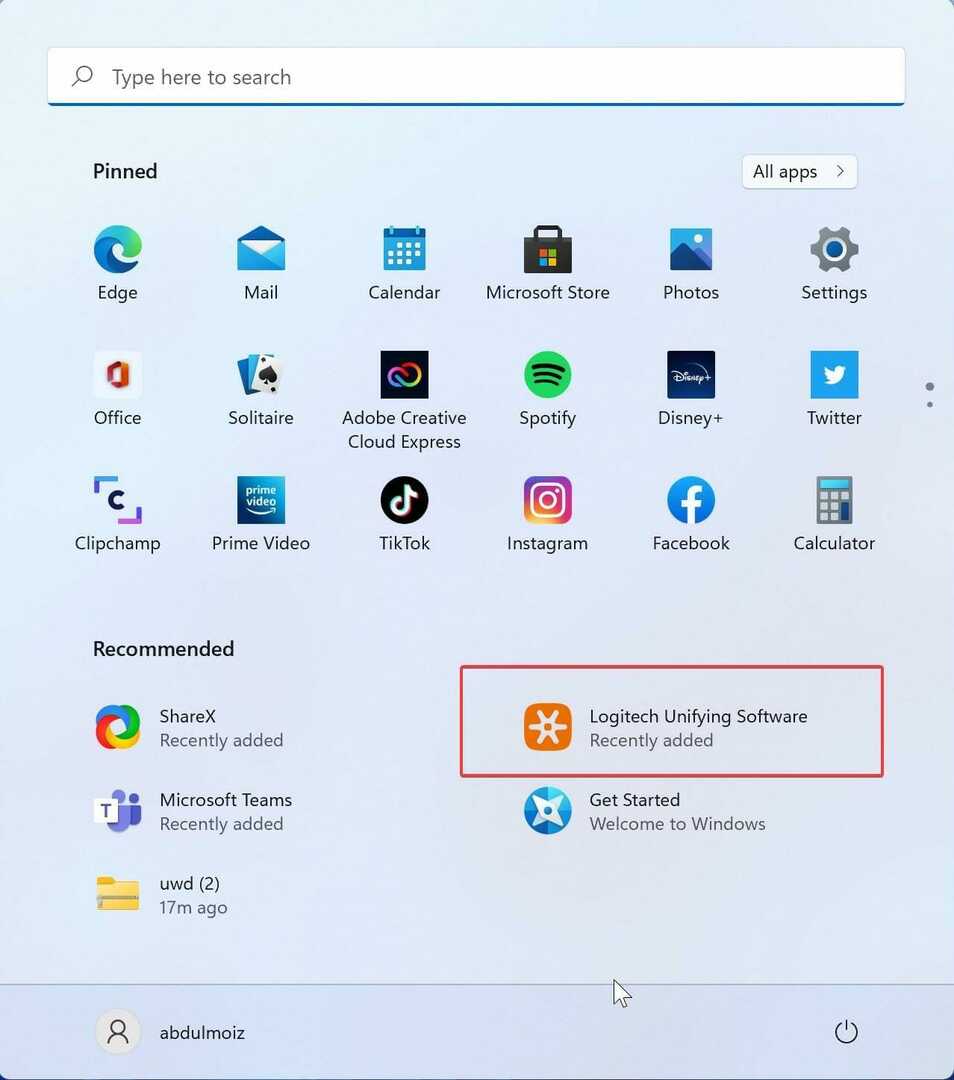
- Kliknite na Sljedeći na zaslonu dobrodošlice.
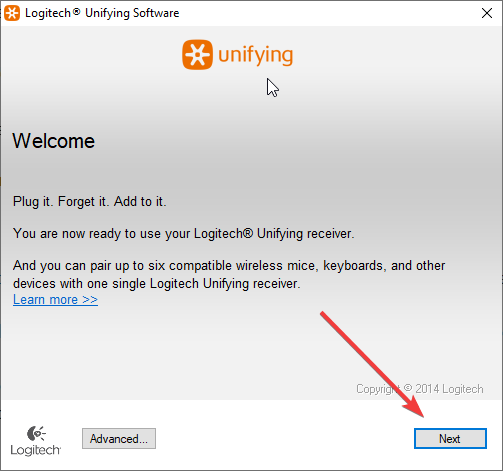
- Sada ponovno pokrenite svoje Logitech uređaje tako što ćete ih isključiti i uključiti.
- Pričekajte da program otkrije vaš uređaj. Nakon otkrivanja, odaberite kako biste potvrdili da Logitech uređaj radi ispravno Da a zatim kliknite Sljedeći.
- Vaš je uređaj sada spreman za korištenje.
Ponovite korake sa svakim uređajem da biste ga povezali s aplikacijom, a možete povezati do 6 uređaja.
Podržava li Logitech Gsuite Logitech Unifying?
Logitech G suite uređaji kao što je G Hub isključivo su napravljeni za igrače. Omogućuje im da opsežno prilagode svoje iskustvo igranja. Logitech G proizvodi ne podržavaju Logitech Unifying. Uz Logitech G suite (G Hub i G uređaji), igrači mogu integrirati G uređaje s G Hub-om, što značajno poboljšava iskustvo igranja.
Ako imate Logitech G uređaj, možete instalirajte Ghub, i dolazi s više efekata munje u usporedbi s prethodnim softverom za igre, Logitechov softver za igre. G Hub sada uključuje efekte Screen Sampler i Audio Visualizer.
Također možete izraditi svoju makronaredbu i dodijeliti je tipki na tipkovnici, tipki miša ili drugim uređajima za unos. Možete preuzeti profile drugih igrača, a možete i podijeliti svoje.
Ali softver G Hub ponekad prestaje raditi na vašem Windows 11 i 10 sustava, a to može biti iz više razloga. Ako vaš G Hub ne radi, pokušajte deinstalirati i ponovno instalirati softver (G Hub).
Logitech Unifying je izvanredna ideja koju je izveo Logitechov tim za obične i uredske korisnike. Kako sve više ljudi kupuje Bluetooth uređaje kako bi se oslobodili žica, bežični uređaji dolaze sa svojim problemima, kao što je činjenica da svaki uređaj dolazi sa svojim prijemnikom.
Logitech je na svoj način riješio ovaj problem s Logitech Unifying. Štoviše, možete jednostavno kupiti zamjenski prijemnik u slučaju da ga izgubite.
 Još uvijek imate problema?Popravite ih ovim alatom:
Još uvijek imate problema?Popravite ih ovim alatom:
- Preuzmite ovaj alat za popravak računala ocjenjeno Sjajno na TrustPilot.com (preuzimanje počinje na ovoj stranici).
- Klik Započni skeniranje kako biste pronašli probleme sa sustavom Windows koji bi mogli uzrokovati probleme s računalom.
- Klik Popravi sve za rješavanje problema s patentiranim tehnologijama (Ekskluzivni popust za naše čitatelje).
Restoro je preuzeo 0 čitatelji ovog mjeseca.


